
テキストを入力するだけであっという間にクオリティの高いイラストを作ってしまう画像生成AI。SNSでも日々話題に上がっています。
中でもStable Diffusionは、「無料で万能。だけど難しく高スペックのパソコンが必要」と耳にしたことはありませんか?
この記事では、
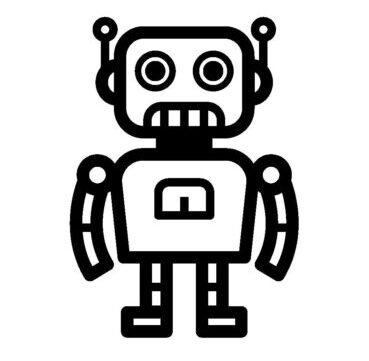
- Stable Diffusionとは何か?
- 他の画像生成AIとの違い
- なぜ難しいのか?
- 導入方法の種類(高スペックのパソコンが不要な方法もあり!)
- 初心者さんにおすすめのサービス
- Stable Diffusionを構築してみた感想
など、Stable Diffusionをインストールする前に知っておきたいことをまとめました。
現役デザイナーの私が実際に構築してみた体験談や、高スペックのパソコンをお持ちでない方でもStable Diffusionを使うことができる方法についても解説しています。
「ハードルが高いから辞めておこう」とStable Diffusionを使うことを諦めてしまった経験がある方にもご参考になれば幸いです。
目次
Stable Diffusionとは?
Stable Diffusion(ステイブル・ディフュージョン)はAIスタートアップ企業である英Stability AIが開発し、2022年8月に公開された画像生成AIです。
Stable Diffusionは他の画像生成AIと大きく違う点がありますので詳しく説明いたします。
Stable Diffusionの特徴
他の画像生成AIと比較するとStable Diffusionの特徴が一目でわかります。
Stable Diffusionと他の代表的な画像生成AI(DALL·E、Midjourney、Adobe Firefly)の違いを以下の表にまとめました。
| 特徴 | Stable Diffusion | DALL·E | Midjourney | Adobe Firefly |
| オープンソース | ◯ | × | × | × |
| 高解像度画像生成 | ◯ | ◯ | ◯ | ◯ |
| カスタマイズ性 | 高 | 限定的 | 中 | 中 |
| 広範なデータから学習 | ◯ | ◯ | ◯ | ◯ |
| 応用可能性 | ◯ | ◯ | ◯ | ◯ |
| 学習の拡張性 | ◯ | × | × | × |
この表から分かる通り、Stable Diffusionはオープンソースであること、カスタマイズ性が高いこと、そして学習の拡張性に優れていることが特徴です。
1つずつ説明いたします。
Stable Diffusionは唯一オープンソースであり、ユーザーが自由に使用、改変、配布することが可能です。
今まで研究者などの特定の人しかアクセスできなかったAI技術を誰でも使えるようにしたことで、クリエイティブの幅や可能性が広がり、AI生成コンテンツの倫理性や著作権使用に関する議論が活発になるなど、社会的に大きな変化をもたらしました。
オンライン画像生成サービスの多くはStable Diffusionがベースで作られています。
Stable Diffusionはオープンソースのため、多くのカスタマイズ技術が研究・公開されています。
画像のスタイル、解像度、ステップ数、温度など細部にわたる調整が可能で、ユーザーは生成画像のバリエーションや精度を自在にコントロールできます。
MidjourneyとAdobe Fireflyは、ユーザーがある程度パラメーターを調整できる機能を提供していますが、Stable Diffusionほどの自由度はありません。
Stable Diffusionは初期画面ですでに様々な調整項目がありますが、機能を拡張することでさらに多くのカスタマイズを楽しむことができます。
例えば、Civitai.comでは他のユーザーが作成した追加学習ファイルが公開されており、これらを利用して自由に学習させることができます。
モデル(Checkpoint:ベースとなる学習ファイル):
LoRA・LyCORIS(追加学習ファイル・本体のモデルに対して、洋服やポーズ・構図などを追加で学習できる。1つのモデルに対してLoRAやLyCORISは複数設定できる):
「使用方法」の違い
画像を生成する環境についてもStable Diffusionは他の有名な画像生成AI(DALL・E、Midjourney、Adobe Firefly)と大きく異なります。
以下の表は、Stable Diffusionと他の画像生成AIとの「画像生成環境」の違いをまとめたものです。
| Stable Diffusion | DALL・E | Midjourney | Adobe Firefly | |
| 開発者 | Stability AI | OpenAI
(ChatGPTと同じ) |
デビット・ホルツ氏が設立した研究チーム | adobe |
| 使用方法 | 自分のパソコンにインストール | WEB上 | discord上 | WEB上 |
| 料金 | 無料 | 有料
(Bingでは無料) |
有料(サブスクリプション) | 有料
(Adobe製品経由) |
| メリット |
|
|
||
| デメリット |
|
|
||
Stable Diffusionは無料で使用できる点が魅力的ですが、高スペックのパソコンが必要なので、画像生成AIの中で最も挑戦しやすいとは言えません。
ただ、Stable Diffusionの導入方法には「自分のパソコンにインストールして使う」以外にもいくつかありますので、後ほど詳しく説明いたします。
Stable Diffusionは商用利用可能?
Stable Diffusionは基本的に、商用利用が可能です。
しかし、
- 既存の画像から新しい画像を生成する場合
- 他の人が作成した学習データを使用する場合
上記の場合は1つ1つライセンスを確認する必要があります。
学習モデルが商用利用を許可していても、学習したデータの中に著作物が混ざっている可能性もありますので注意が必要です。
著作権侵害や訴訟のリスクを十分理解した上で商用利用を行ってください。
学習モデルが商用利用が可能かどうか確認する方法
商用利用の可否を確認するには、Stable DiffusionのモデルやLoRAファイルを共有・ダウンロードできるプラットフォームのCivitai(https://civitai.com/models)がおすすめです。
気になる学習モデルをクリックすると詳細ページの右下にアイコンが並んでいます。
このアイコンをクリックすると利用可能な範囲が書いてあります。
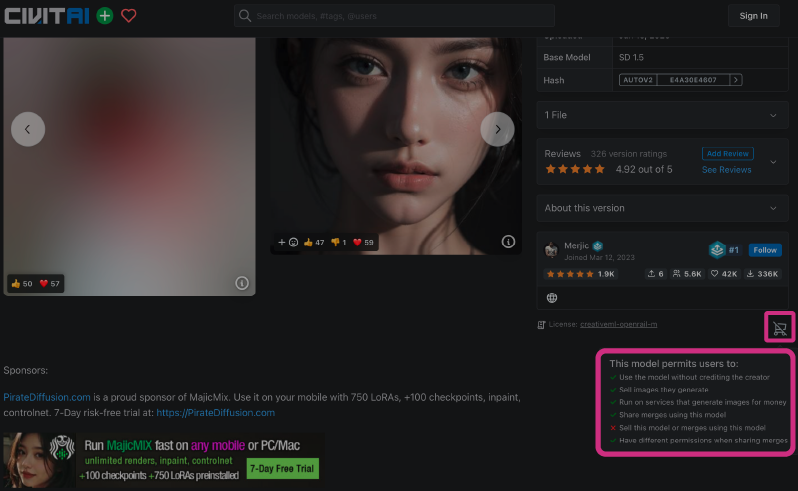
以下翻訳です。
This model permits users to:
このモデルによりユーザーは次のことができます。
Use the model without crediting the creator
クレジットを表示せずにモデルを使用する
Sell images they generate
生成した画像を販売する
Run on services that generate images for money
有料の画像生成サービスにこのモデルを実装する
Run on Civitai
Civitaiで実行
Share merges using this model
このモデルを使用してマージを共有
Sell this model or merges using this model
このモデルを販売するか、このモデルを使用してマージします
Have different permissions when sharing merges
マージを共有するときに異なる権限を持つ
商用利用を考えている場合、特に最初の2項目(クレジット表記なしでの使用と画像の販売)が許可されているかを確認してください。
Stable Diffusionの3つの導入方法
Stable Diffusionを利用する方法は3つあります。
自分でシステムをパソコンにダウンロードする方法、Stable Diffusionを構築済みのWEBサービスを利用する方法、そしてPythonを活用したプログラム開発を行えるサービス「Google Colaboratory(グーグル コラボラトリー)」を使用する方法です。
各方法の特徴、必要な知識、リスク、および料金を検討して、最適な選択を行いましょう。
| Stable DiffusionがベースのオンラインAI画像生成サービス | Google Colaboratory | ローカル版 | |
| 自分で環境構築 | 必要なし |
必要あり (自己責任・自己解決) |
|
| 特徴 | WEB上で利用できる |
|
パソコン内にStable Diffusion web UIをインストールして使う |
| 料金 | 必要なことが多い | Stable Diffusionは無料ですが、Google Colaboratoryの有料プランに加入が必要 | 無料◯ |
| 難易度 |
低 初心者向け |
中 中級者向け |
高 上級者向け |
導入方法の選び方
| 高スペックのパソコンをお持ちの方: | インストール版のStable Diffusionが適しています。 |
| 高スペックのパソコンがないけれど、有料でもいいのでStable Diffusionを使いたい方: | Google ColaboratoryでStable Diffusionを構築するのがおすすめです。 |
| 高スペックのパソコンがないし、試しに無料でStable Diffusionを使ってみたい方: | Stable Diffusionをベースに作られたAI画像生成サービスのお試しプラン利用がおすすめです。 |
初心者さんはオンラインサービスが最適
Stable Diffusionを安全かつ快適に利用したい場合、いきなりパソコンでの環境構築に挑戦するよりも、Stable Diffusionをベースに作られたオンラインサービスの利用をおすすめします。
オンラインサービスは必要最低限の機能があらかじめインストールされているため、AIイラスト生成を気軽に試してみたい方に最適です。
以下のような様々なオンラインサービスが公開されています。
| clipdrop: |
| dreamstudio: |
| SeaArt(おすすめ) |
| leonardo |
| AIイラストくん |
| diffusionbee |
自分のパソコンにインストールして使いたい場合
自分のパソコンにインストールにチャレンジしたい方は下記のスペックを満たしているパソコンかしっかり確認しましょう。
推奨・最小スペック
Stable Diffusionを使うための最低スペックは8GB以上、推奨スペックは表の通りです。
パソコンがクラッシュする可能性もあるため、仕事で使うようなメインのパソコンにインストールしないようにしましょう。
| 推奨スペック | |
| ノート・PC | デスクトップパソコン |
| Windows | Windows10か11の64bit版 |
| CPU | Intel Core-iシリーズ AMD Ryzenシリーズ |
| GPU | NVDIA製12GB以上 |
| メインメモリ | 16GB(学習させる場合32GB) |
| ディスク容量 | 80GB以上 |
Stable Diffusionの使い方
パソコンにインストールしたい場合やGoogle Colaboratoryを使う場合は、使い始めるための環境構築を行ってください。
| パソコンへのインストール: | Stable Diffusionをパソコンにインストールする場合、必要なソフトウェアやライブラリ(Pythonや関連パッケージ)のインストールが必要です。 |
| Google Colaboratoryの使用: | Google Colaboratoryを使用する場合は、Colaboratoryノートブックを通じて環境構築を行います。この方法では、パソコンのスペックに依存せずにStable Diffusionを使用できます。 |
「Stable Diffusion web UI※」「Stable Diffusion Google Colaboratory」などと検索すると分かりやすく説明されている記事や動画がたくさんありますので、慎重に環境構築を行ってください。
※Stable Diffusion web UI(AUTOMATIC1111)はStable DiffusionをChromeなどのウェブブラウザを通じてStable Diffusionを使った画像生成できる無料のアプリケーションです。
注意点
- リソースの確認: 特に動画やドキュメントを参照する際は、最新かつ信頼できる情報源からのものを選ぶようにしましょう。
- 安全性: インターネットからダウンロードするファイルやスクリプトは、安全性を確認した上で使用してください。
Stable Diffusionの機能をフルに活用するには、初期の環境構築が重要です。適切な準備と理解をもって進めることで、Stable Diffusionを用いたクリエイティブな活動がより楽しくなります。
Stable Diffusionの環境構築を完了すると、下の画像のような操作画面を利用できるようになります。
この操作画面を通じて、細かくカスタマイズしたり、さまざまな拡張機能をインストールしたりして、独自の画像を作成することが可能です。
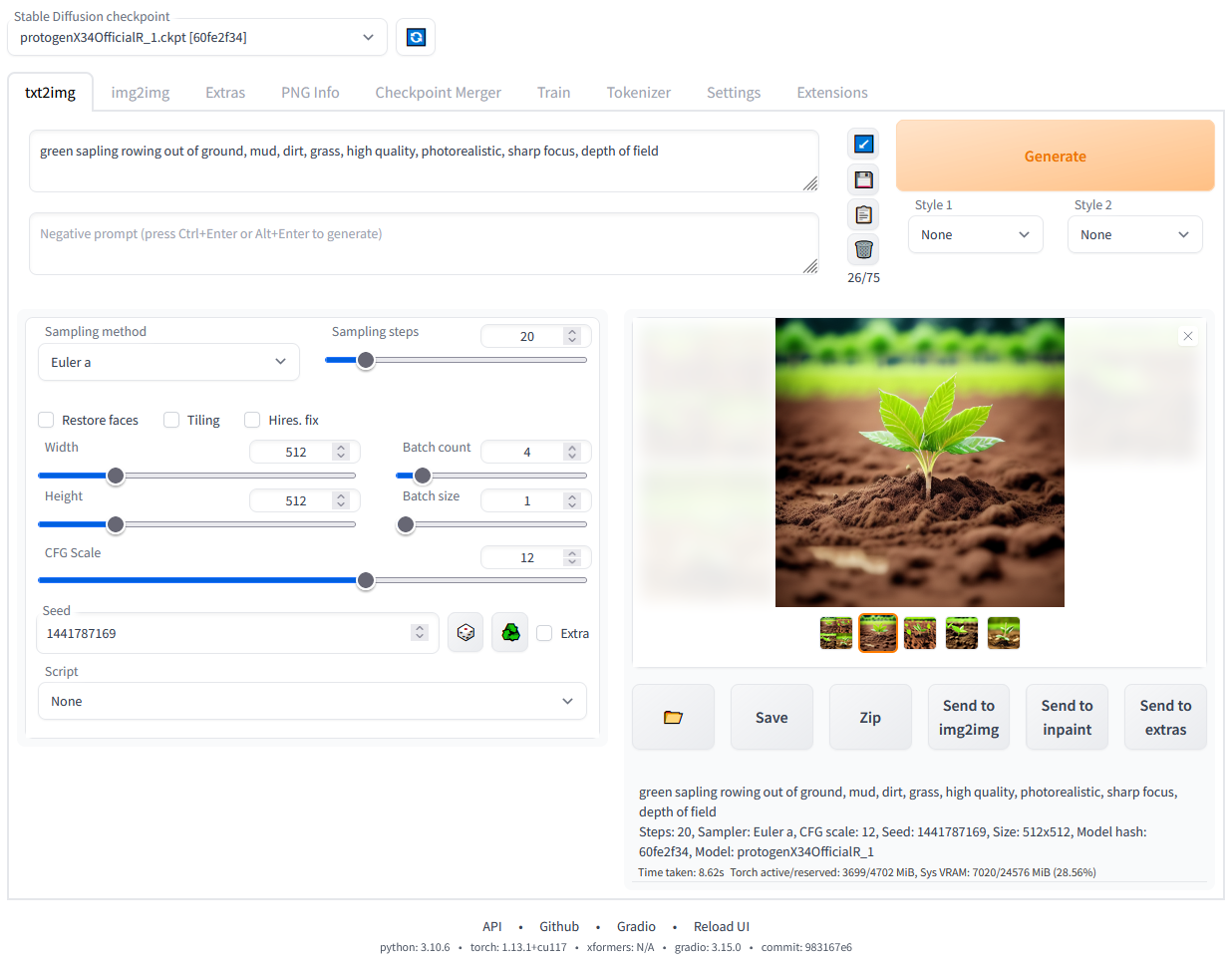
画像引用:https://github.com/AUTOMATIC1111/stable-diffusion-webui?tab=readme-ov-file
Stable Diffusionを活用するための用語一覧
Stable Diffusionには多くの特有の用語や概念がありますので、こちらもざっくり理解しておきましょう。
ここでは、Stable Diffusionで頻繁に使用される基本用語をまとめました。
| 用語 | 説明 |
| プロンプト | 画像生成に指示を与えるテキスト。呪文、指示 |
| ネガティブプロンプト | 生成されたくない要素を指定するテキスト。 |
| Txt2Img (テキストから画像へ) | プロンプトを元に新しい画像を生成 |
| Img2Img (画像から画像へ) | 既存の画像を基に、プロンプトに従って新たな画像を生成 |
| Inpainting(インペインティング) | 画像の一部を修正 |
| アウトペインティング | 元の画像の外側に新たに画像を描き足し |
| Guidance Scale(ガイダンススケール) | プロンプトにどのくらい忠実に描画するか指定するパラメーター |
| Steps(ステップ数) | どれくらい精細に描画するか指定するパラメーター |
| Sampler(サンプラー) | ニュアンスの異なる画像を生成 |
| シード | 基本は『-1』で、ランダムにシード値が生成される。
特定の数値を設定すると、同じシード値で似た画像を生成できます。 |
| モデル | 大量の画像データを学習して構築された、特定の画風やスタイルのデータセット。商用利用が可能かどうかを確認する必要があります。 |
| LoRA(Low-Rank Adaptation) | 既存のモデルに新たな特徴(風景、ポーズ、ファッションなど)を追加学習させるための仕組み。 |
| Controlnet(コントロールネット) | 生成された画像のポーズなどを細かく調整するための拡張機能 |
| サンプリング法 | 画像生成に使用するアルゴリズム |
| サンプリングステップ | 画像生成を繰り返す回数 |
| VAE | 画質のクオリティを上げるツール(彩度・ぼやけ・くすみなどのの改善) |
これらの用語はStable Diffusionで理想の画像を創り出すための指針となります。
環境構築なしですぐにStable Diffusionで画像を生成する方法
とりあえず無料で試してみたい、初心者だから使えるか不安だという方は、アカウント登録だけですぐにStable Diffusionを使うことのできるオンラインサービス「SeaArt(シーアート)で画像生成してみることをおすすめします。
- 無料の範囲でも十分使える※現時点(2024年2月)
- Stable Diffusion web UIの機能がふんだんに使われており高品質な画像生成が可能
- プロンプトは日本語でOK
- サイト内も日本語表示でストレスなし
- ネガティブプロンプトが自動で入力される
- 他の人のプロンプトが見放題
オンライン無料画像生成サービスSeaArtでの画像の作り方
基本の画像の作成方法は以下の通りです。(インストール版の使い方とは異なります。)
SeaArtの公式サイト(https://www.seaart.ai/ja)にアクセスし、アカウントを登録します。
ログイン後、トップページ上部にあるメニューの「創作」をクリックします
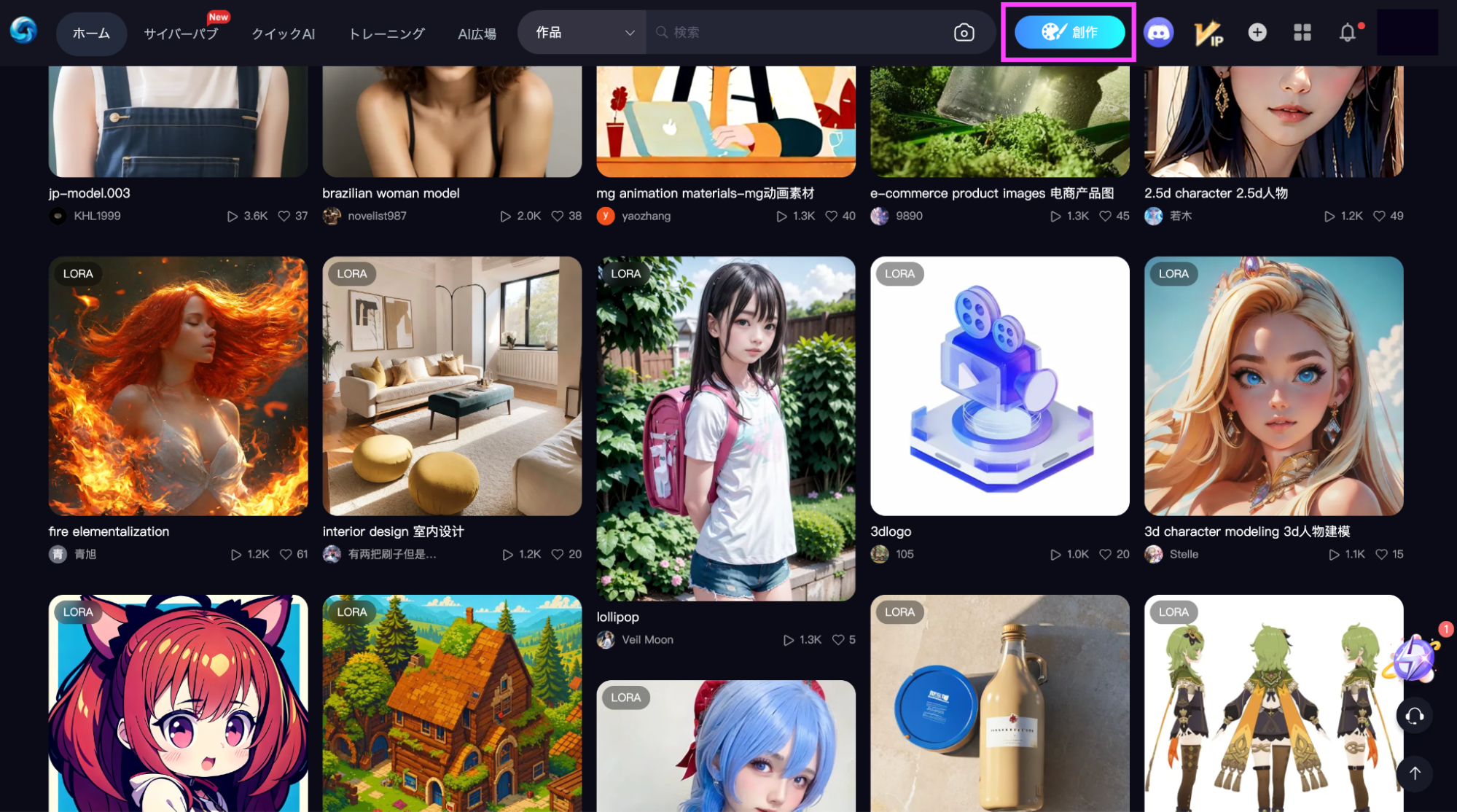
自分専用の画像生成用スペースに移動するので、①に作りたい画像のプロンプトを入力(日本語でOK)、②で細かい設定をします。簡単な説明文もポップアップで出てくるので便利です。
テキストだけの指定だけではなく、②の詳細設定ではStable Diffusionならではの機能であるモデルやLoRAを指定することでよりイメージに近い画像を生成することができるようになります。
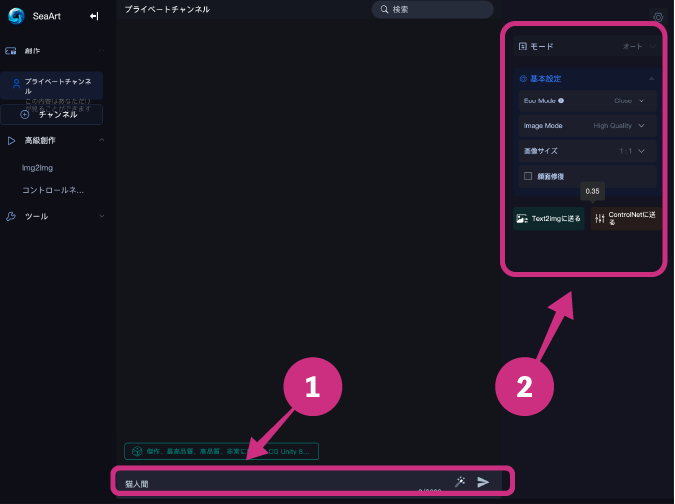
モデルやLoRAを変えるだけで、全く同じプロンプトでも違う画像を作ることができます↓
画像を生成すると3枚ずつ提案され、生成履歴を蓄積できます。
画像をクリックすると、プロンプトや使用したモデルなど後からでも詳細情報が分かるのでとても便利です!
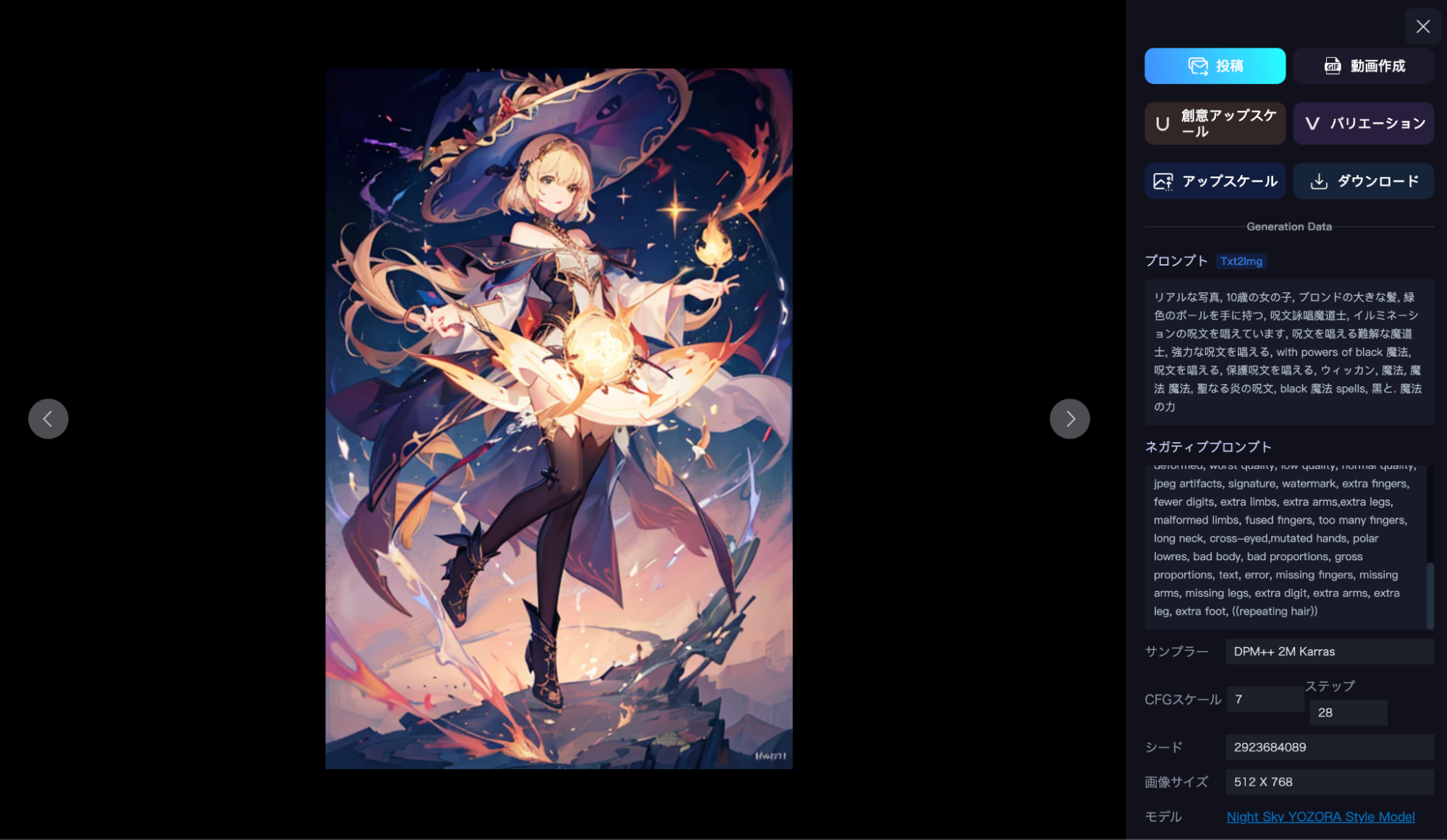
設定したモデルやLoRAのアイコンをクリックするとSeaArtサイト内で商用利用が可能かどうか分かるページが閲覧できますよ。
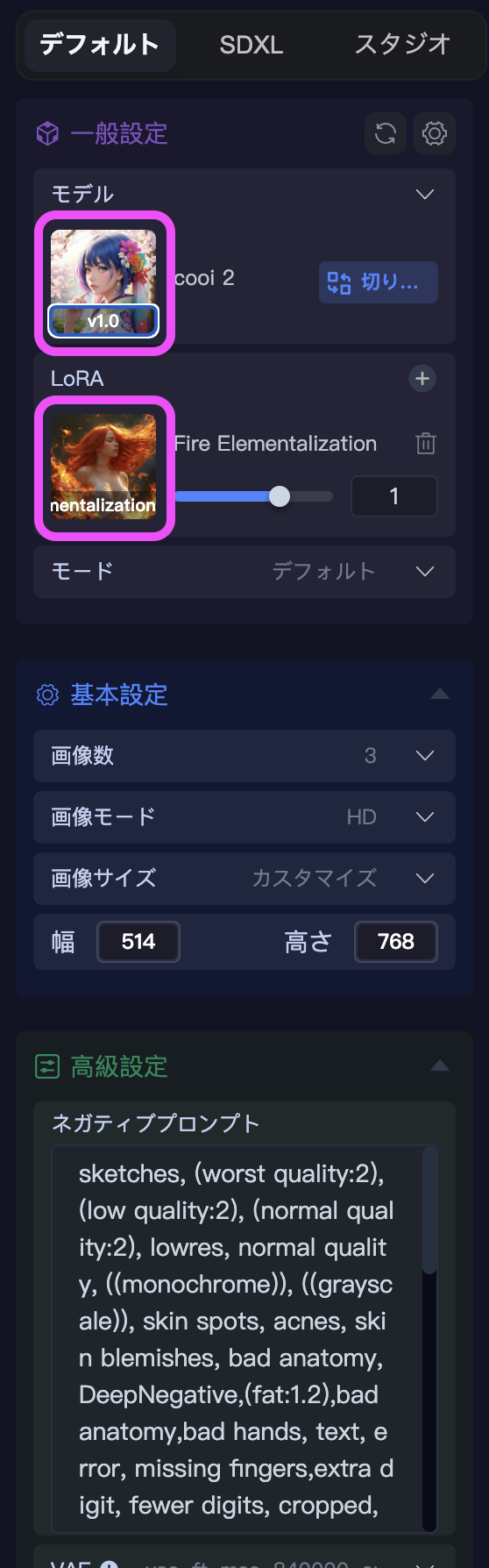
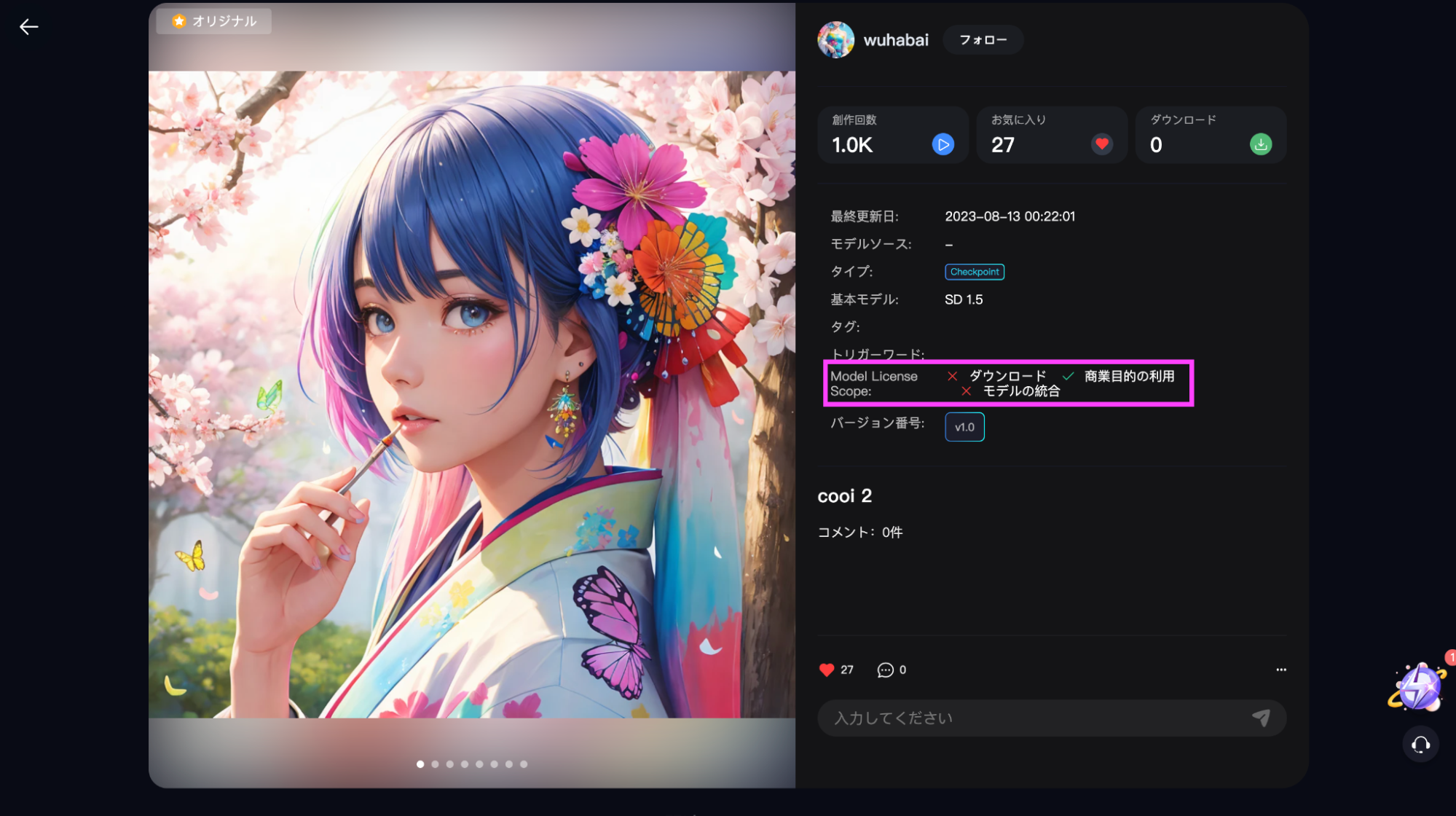
SeaArtではテキストからの画像生成だけではなく、
- 他の人の作品と同じプロンプトを使って画像生成
- アップロードした画像の線の輪郭を抽出し画像生成
- アップロードした画像のポーズを抽出し画像生成
- アップロードした画像の線の特徴を抽出し画像生成
- 超高画質に再描画
など様々な画像生成方法があります。
また生成した後の画像についても
- 背景を透過
- 顔を差し替え
- 一部修正
などSeaArtではインストール版のStable Diffusionのように細かな再生成や調整が可能です。
SeaArtはその多様な機能により、初心者から上級者まで幅広く対応できるサービスですのでぜひ使いこなしてみてください。
Stable Diffusionを使ってみた感想
私は高スペックの趣味用パソコンを持っていなかったので、Google Colaboratoryに契約してオンライン上でStable Diffusionを構築してみたのですが、
- 環境構築の際はプログラミング作業あり
- 全て英語で入力・選択
- 専門用語が多く、1つ1つ理解する必要がある
- 使いたいモデルが商用無料かどうかチェック→インストール・設置→動作確認に時間がかかる
など慣れないうちは多くの大変さがありました。
また、Google Colaboratoryについては有料契約が必要ですし、
- 20枚程度生成するとStable Diffusion web UIの動作が固まって動かなくなったり、接続が切れてしまったりして、画像生成を中断することが多かった
- 自分で止めるまで画像を生成し続ける「cancel generate forever」が使えなかった
など、もっと課金すれば改善されると思いますが、月1000円程度のプランではスムーズな画像生成は難く感じました。
それに比べ、オンライン画像生成サービスのSeaArtは環境構築不要で、モデルやLoRAのインストールいらずで選ぶだけ。他の人のプロンプトや使用モデルを閲覧・利用することが簡単なので、まず最初の1枚を画像生成してみたいという方はSeaArtをおすすめいたします。
Stable Diffusionよくある質問
自分でインストールして構築するタイプのStable Diffusionは使えません。
ただし、Stable Diffusionをベースにしたアプリ(『DreamStudio』など)を使えばスマホでも簡単に利用可能です。
使えます。
MacにPythonや必要なライブラリをインストールし、Stable Diffusionを直接実行しStable Diffusionを使うことができます。
日本語化できます。
通常は英語ですが、日本語化するための拡張機能(ja_JP Localizationなど)をインストール・設定すれば画面が英語から日本語に変わります。
通常は英語でプロンプトを打つ必要がありますが、特定のモデルや拡張機能を使えば日本語でプロンプトを書くことができます。
| Japanese Stable Diffusion(モデル): | 日本語をそのままプロンプトとして書ける日本語に特化した日本特化のAIモデル。
参考:https://ja.stability.ai/blog/japanese-stable-diffusion-xl |
| Easy Prompt Selector(拡張機能): | あらかじめプロンプトを登録しておける拡張機能。ボタン名やカテゴリー名を日本語で登録すれば、ある程度英語の入力要らずでプロンプトを書くことができます。
参照:https://github.com/blue-pen5805/sdweb-easy-prompt-selector |
Easy Prompt Selector(拡張機能)
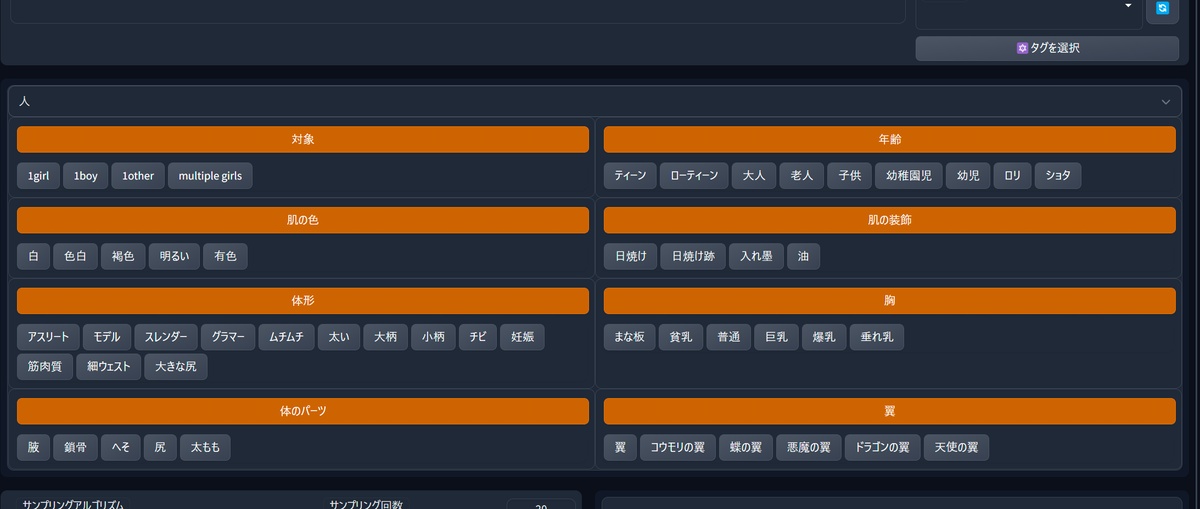 参照:https://github.com/blue-pen5805/sdweb-easy-prompt-selector
参照:https://github.com/blue-pen5805/sdweb-easy-prompt-selector
まとめ
この記事では、画像生成AI「Stable Diffusion」について、その基本的な情報から導入方法、使い方、そして実際に使ってみた感想まで、幅広く紹介しました。
Stable Diffusionに興味を持ったら、ぜひ挑戦してみてください。
Stable Diffusion自体はオープンソースで無料ですが、Google Colaboratoryやオンラインサービスを利用する場合は、それぞれのプラットフォームやサービスに応じた料金が発生する場合があります。
| AIツール名 | Stable Diffusion |
| 運営会社 | Stability AI |
| 画像生成方法 | テキストから画像への生成、画像から画像への生成など |
| 利用方法 | 自分のパソコンに直接インストールする方法、Google Colaboratoryを使用する方法、またはStable Diffusionをベースにしたオンラインサービス(例: DreamStudio、 SeaArtなど)を利用する方法があります。 |
| 料金 | Stable Diffusion自体はオープンソースで無料ですが、Google Colaboratoryやオンラインサービスを利用する場合は、それぞれのプラットフォームやサービスに応じた料金が発生する場合があります。 |
| 商用利用 | Stable Diffusion自体は商用利用可
使用する画像や学習モデルなどはそれぞれライセンスを確認する必要あり |
この記事は、起業家やフリーランスの新しい生き方を支援する「オープンイノベーション大学」が提供しています。
オープンイノベーション大学とは、Webデザインやプログラミング、動画制作など、フリーで働けるさまざまなスキルが学べる学校で、総計24万6千人の方が学んできました。
私たちの強みは、
- オンラインで自宅学習が可能(海外在住でもOK)
- 各業界の”現役で活躍する講師”から実践的なノウハウが学べる
- 専門スキル以外、マーケティングや集客スキルもしっかり学べる
- 横のつながりがあるので、仲間が増える
異業種・未経験で学習を始めた初心者の方が、学習後に現場で即戦力として活躍できる、スキルやノウハウが学べるカリキュラムに定評があります。
学習後に働けるのはもちろんのこと、学習段階で案件を受注して収入を上げる人も多数。
- 転職、独立のためのスキルが欲しい会社員の方
- 隙間時間で副業がしたい個人事業主、主婦、定年を迎えた方
といった、老若男女問わず、幅広い受講生の方々にご参加いただいています。

もしあなたが、
- 働き方や生き方を変えたい!
- 新たなスキルが欲しい!
- 収入の柱を増やしたい!
と思っていたら、ぜひLINE登録(無料)していただき、私たちが発信する情報をチェックしてみてください。
「何か行動したいけど、なにをすればいいのかわからない...」という方には、適性診断(無料)もご用意しています。
LINE登録後、3分程度で回答できる内容ですので、ぜひ試してみてくださいね。きっとこれまで知らなかった自分に気が付くヒントになると思います。







-1.jpeg)

